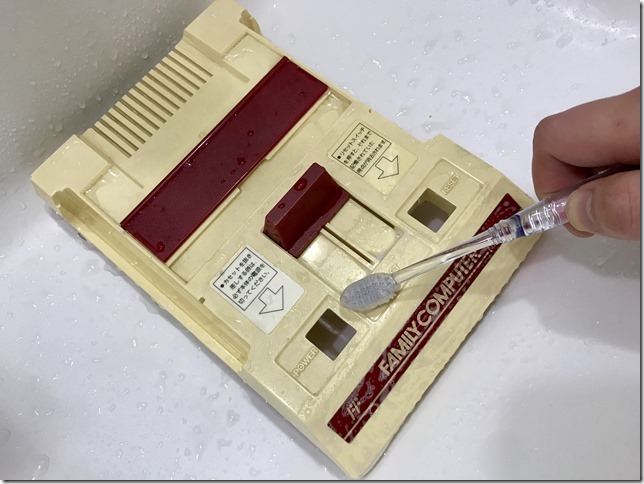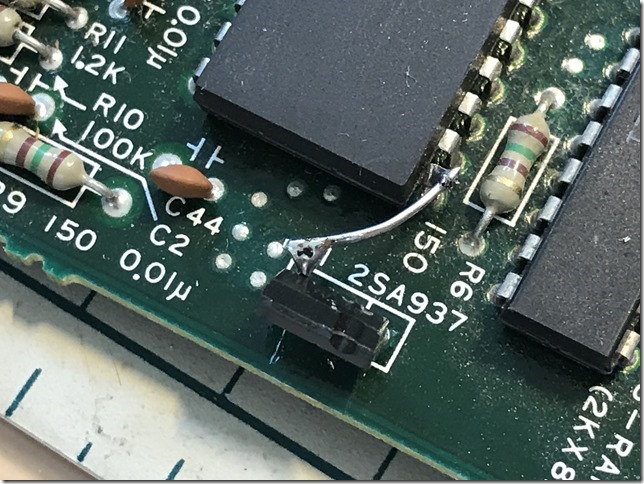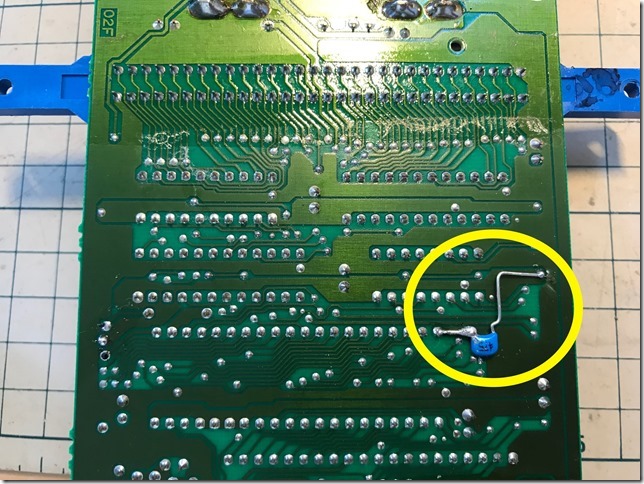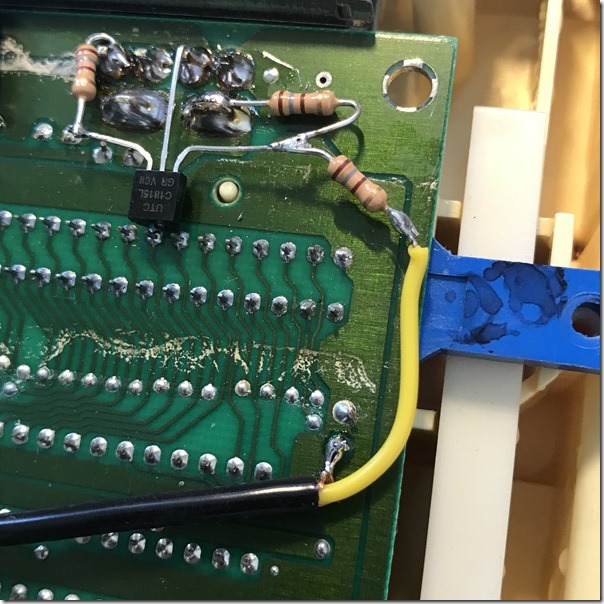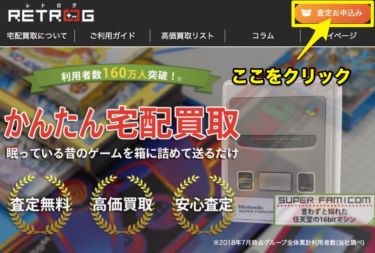どうも、たかまるです。
こんな風に考えていませんか?
この記事を読めばファミコンをビデオ出力に改造する方法がわかります。ついでに縞ノイズの対策方法もまとめるので高画質でファミコンを楽しめるようになります。
筆者は元回路設計技術者です。趣味は電子工作でこれまでに40台以上のファミコンを改造してきました。今回はなるべく安く、手間を省いた方法を紹介しますね。
スポンサードサーチ
ビデオ出力化(AV化)とは?

まず、ビデオ出力化ってなに?って話から。
初代ファミコンをTVにつなぐ方法は今となっては少し特殊なものです。
- アナログテレビにしか接続できない
- アンテナ入力に同軸ケーブルで接続
問題はアナログテレビにしか接続できないことです。現代の地デジ化のテレビでは遊ぶことができません。
というわけで改造です。スーパーファミコン同様に、AVケーブル(黄白赤のケーブル)でテレビにつなげられるようにします。この改造はネット上では一般的に「ビデオ出力化」とか「AV化(AVケーブル化)」などと呼ばれています。
ビデオ出力化すると、
- 地デジテレビでも遊べる!
- 画質がアップ!
- 広がりあるサウンド!
こんな効果があります。
ファミコンAV化のために用意するもの
【材料】
- ファミコン本体
- AVケーブル
- 電解コンデンサ47uF/16V 2個
- セラミックコンデンサ4.7uF 1個
- 抵抗 1kohm 2個
- 抵抗 180ohm 3個
- NPNトランジスタ 2SC1815 1個
部品の入手には楽天の「マルツオンライン」が使いやすいと思います。
【工具】
- プラスドライバー
- はんだごて
- ニッパー
- ラジオペンチ
工具は一般的なものがあればOKです。
何を選んだらいいかわからないという方は「【初心者向け】プロも使っている電子工作に必要な工具まとめ」をご覧ください。
ファミコン本体は、ハードオフ、メルカリなどで1,500円程度で入手可能です。

AVケーブルはハードオフのジャンクコーナーで108円でゲットしましょう。(片側は切断するので、一方が黄白赤になっていれば大丈夫です。)

電子部品は適当な電子部品屋で調達可能できる一般的なものです。

余談:改造は後期型がオススメ
ちなみに、ファミコン本体は大きく分けて2種類(前期、後期)のバージョンがあります。
【前期と後期の見分け方】
- 前期:FFマークなし、基板分割
- 後期:FFマークあり、基板一体
となっています。写真を見れば一目瞭然ですね。
改造はどちらでも可能ですが、改造方法が少し異なるのでご注意を。
僕のおすすめは簡単に画質アップのできる後期版です。今回は後期型を対象に解説をしていきます!
スポンサードサーチ
ファミコンAV化の手順【4ステップで解説】
手順1.分解・清掃
改造の最初のステップは分解です。ついでに清掃もしておきましょう。
【分解・清掃の手順】
- 裏蓋のネジを外す
- 基板のネジを外す
- 電源スイッチのネジを外す
- 中性洗剤でゴシゴシする
1−1 裏蓋のネジを外す
まず裏蓋のネジを6箇所外します。プラスドライバーでいけます。
1−2 基板のネジを外す
続いて基板を固定しているネジを外します。
1−3 電源スイッチのネジを外す
最後に電源スイッチのネジを外せば分解は完了!
1−4 中性洗剤でゴシゴシする
本体の汚れは中性洗剤(食器用洗剤)と歯ブラシ、メラミンスポンジがあれば綺麗になります。
手順2.基板の改造
続いて、基板の改造です。ここでは基板から直接、音声信号と映像信号を取り出せるようにします。
【基板改造の手順】
- しまノイズ軽減工作
- 音声信号(LR)の接続部
- 映像信号の接続部
2−1 しまノイズ軽減工作
とその前に、しまノイズを軽減する工作をしておきます。
改造すべきは2点です。
- トランジスタとIC直結
- パスコン追加
【2−1−1 トランジスタとIC直結】
写真の黄線部を、基板から切り離して接続します。
手順は
- トランジスタを一度はずす
- ベースのみ浮かせて、ベース以外のピンを再度はんだ付け
- ICのピンをカット
- 部品の足の切れ端などで接続する
↓こんな感じになります
【2−1−2 パスコン追加】
写真の箇所に4.7uFのセラコンを追加します。
これらの改造を施すことで完成後の画質が大幅にアップするのでおすすめ。
2−2 音声信号(LR)の接続部
音声信号は以下の2か所から取り出します。
それぞれに電解コンデンサと抵抗を接続してやります。いわゆる直流成分カットのためのコンデンサです。
2−3 映像信号の接続部
映像信号は以下の端子から取り出します。
ここにトランジスタでバッファを作ります。
直流成分はVbeでうまいことキャンセルしてくれます。
手順3.AVケーブルを接続
基板の改造ができたらあとはケーブルを接続するだけ!
【AVケーブルを接続する手順】
- 基板・AVケーブルの組み込み
- 半田付け
3−1 基板・AVケーブルの組み込み
まず下準備として、AVケーブルの一端をカット。割いておきます。
またコントローラの線を支えるグレーのパーツの片方を2つに分割しておきます。

このとき先に電源スイッチ、リセットボタンを取り付けるのを忘れずに。
3−2 はんだ付け
最後に3箇所に接続すれば完成です。
というわけでAV出力化完了です!動作確認してみましょう。
手順4.動作確認
テレビに接続してスイッチオン!
…
正常に動きました。しまノイズもなく、いい感じです!
これにて改造完了。お疲れさまでした。
まとめ:もう一度ファミコンを遊んでみよう!
以上、ファミコンのビデオ出力改造の方法を紹介しました。
ファミコンソフトの名作の数々は今やほとんどが数百円で手に入ります。大人買いも可能!仕事の息抜きに、土日の楽しみに、もう一度プレイしてみてはいかがでしょうか?
ちなみに、ACアダプタはAmazonで1,000円以下で入手可能です。小型軽量なスイッチング電源ですので、任天堂純正のものよりも扱いやすいかと思います。
そして、改造は難しそうだな、、、と思った方はレトロフリークも検討ください。正直こちらのほうが高性能。
サイバーガジェット レトロフリーク(コントローラーアダプターセット)
「改造 or レトロフリーク」で快適なレトロゲームライフをお過ごしください。